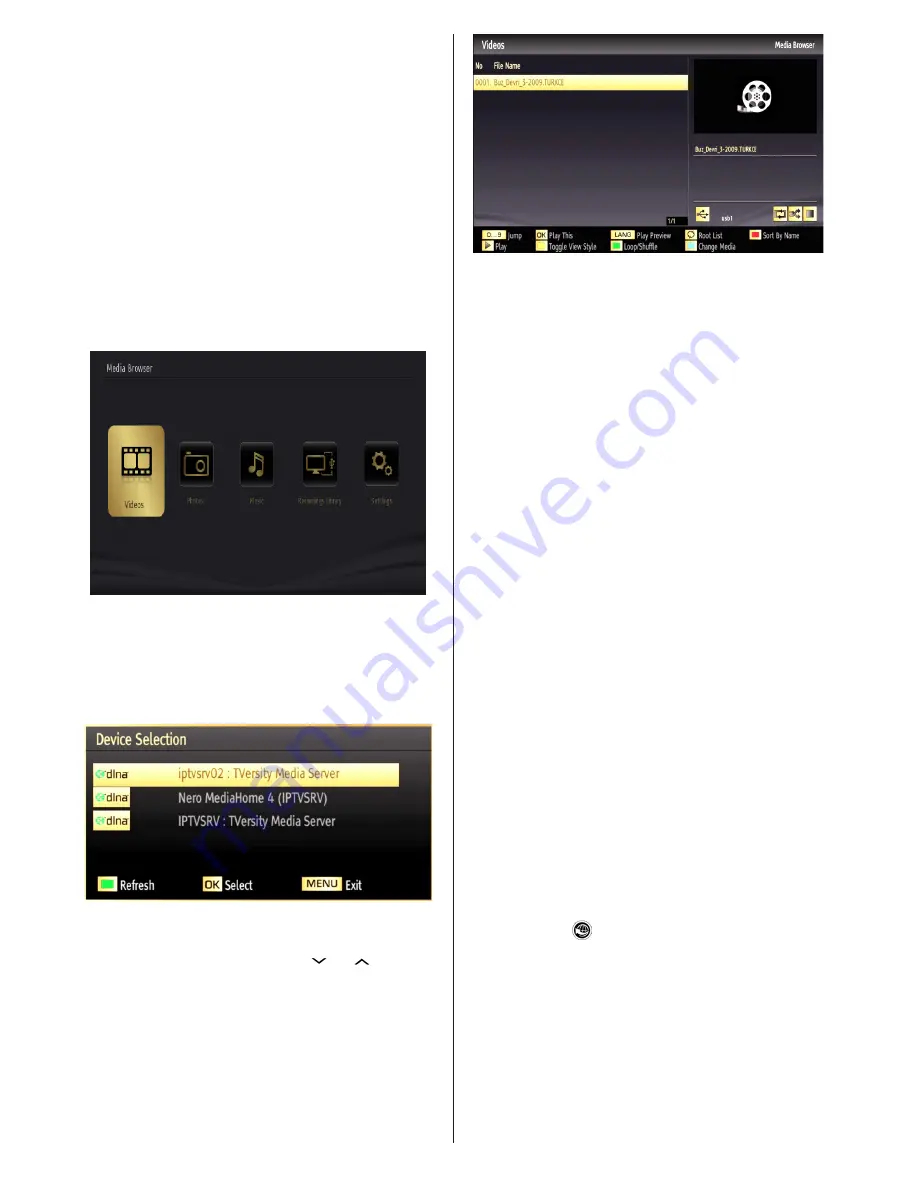
Bosanski
-
92
-
Korak 2: Povezivanje na žičanu ili bežičnu mrežu
Vidite odeljak Mrežne postavke o deteljnoj informaciji oko
instalacije.
Korak 3: Pustanje spodjeljenih datoteka preko
Prelistača medija
Iz glavnog menija izaberite
Prelistač medija
pomoći
tipke za
lijevo
ili
desno
i pritisnite
OK
. Prikazat će se
pretraživač medija.
DLNA podrška je dostupna jedino u režimu "Fascikla"
Prelistača medija Da biste omogućili režim fascikla,
idite na umetak
Postavke
u glavnom ekranu
prelistača medija i pritisnite
OK
. U opciju postavki,
označite
Stil pregleda
i promenite ga na
Fascikla
pomoći tipke za
lijevo
ili
desno
.
Molimo izaberite željeni tip medija i pritisnite
OK.
Ukoliko konfiguracija spodjeljivanja je propisno
postavljena, nakon izbora željenog tipa medija
pojaviće se sledeća OSD poruka. Izaberite
OK
da biste prikazali izabranu mrežu ili sadržaj USB
memorije. Ako želite osviježiti listu uređaja, pritisnite
ZELENU
tipku. Možete pritisnuti tipku
MENU
za izlaz.
Ako su nađene dostupne mreže, one će biti prikazane
na ekranu. Izaberote medijskog servera ili mrežu na
koji želite povezati se pomoći tipki “ ” ili “ ” i pritisnite
OK
tipku.
Ako izaberete tip medija kao
Video
i izaberete
uređaj iz meni izbora, pojaviće se novi erkan
menija kao što je pokazano dole:
Izaberite
Video
iz ovog ekrana da biste listali sve
dostupne video datoteke iz izabrane mreže.
Za pustanje drugih tipova medija iz ovog ekrana,
morate ići natrag do glavnog ekrana Prelistača medija
i izabrati željeni tip medija i onda opet izabrati mrežu.
Obratite se sekciji Reprodukcija preko USB Prelistača
medija oko više informacija oko reprodukcije datoteka.
Datoteke prevoda ne rade kada se gleda video iz
mreže preko DLNA.
Možete povezati samo jedan TV sa DLNA na istoj
mreži. Ako iskrsne neki problem sa DLNA mrežom,
isključite i onda uključite vaš TV. Režim Trik i skok
nisu podržani tokom DLNA funkcije.
OPREZ
:
Moguće je da ima nekih PC-ja koje ne mogu koristiti
DLNA funkciju zbog administratorksih i bjezbednosnih
postavcima. (kao na primer biznis PC-ja).
Za najbolji mrežni prenos na ovim televizorom, treba
se instalirati dostavljeni Nero softver.
Internet portal
Možete pristupiti režimu PORTAL preko vašeg TV-
a. Najprije, neophodna je internet veza. Uradite
korake opisane u sekciju POvezivanje na žičanu/
bežičnu mrežu (opciono) kako biste povezali vaš TV
na internet. Nakon utvrđenja veze, možete vidjeti ili
izabrati opcije portala.
Napomena: Potrebna je širokopjasna internet veza za
visokokvalitetno gledanje. Osigurite se da je internet
veza propisno urađena. Morate propisno postaviti
podatke o zemlji i jeziku tokom prve instalacije kako
bi imali propisni rad internet portala.
Pritisnite tipku “ ” na daljinskim i prikazaće se opcije
aplikacije portala. OPcije aplikacije biće prikazane kao
u šablonu dole. Sadržaj dostupne aplikacije so može
promijeniti ovisno od dostavljača sadržaja aplikacije.
















































